PDF를 소리내어 읽는 11가지 최고의 방법
게시 됨: 2022-11-15이제 일부 소프트웨어/앱을 사용하여 PDF를 소리내어 읽을 수 있다는 사실을 알고 계십니까? 다르게 들리지만 흥미롭죠? 이러한 소프트웨어와 PDF를 소리내어 읽는 방법에 대해 알고 싶으십니까? 이 모든 질문에 대해 이 기사가 완벽한 답변입니다.
이 기사에서는 Android, iOS, Windows 및 Mac과 같은 다양한 플랫폼에서 PDF를 소리내어 읽는 데 도움이 되는 소프트웨어와 이를 수행하는 절차를 포함했습니다. 따라서 PDF를 소리내어 읽는 방법에 대한 자세한 내용을 보려면 이 기사를 끝까지 읽으십시오.
- 자세히 알아보기 – 모든 웹사이트에서 몰입형 리더를 사용하는 방법
- 귀하의 비즈니스에 대해 검색 가능하고 고유한 기사를 작성하는 방법
목차
온라인에서 큰 소리로 PDF 읽기
1. 어도비 아크로뱃 온라인
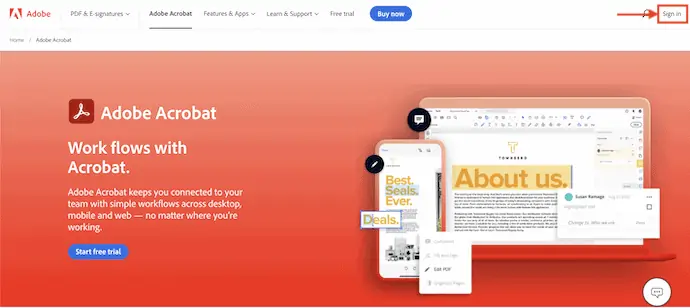
Adobe Acrobat DC는 PDF로 작성, 편집, 주석 달기 등을 수행할 수 있는 매우 유명하고 신뢰할 수 있는 PDF 관리 도구입니다. 이것은 매우 간단한 사용자 인터페이스와 강력한 도구와 함께 제공됩니다. 모바일, 데스크탑 및 웹 플랫폼에서 Adobe Acrobat에 액세스할 수 있습니다. 무료 및 프리미엄 버전으로 제공됩니다.
Adobe Acrobat DC의 하이라이트
- 강력한 도구를 사용한 간단한 인터페이스
- PDF를 다른 형식으로 변환
- 공유로부터 문서 보호
- 서명 요청
- Mac, Windows, 모바일 및 웹 플랫폼에서 액세스 가능
가격
Adobe Acrobat DC는 Pro 및 Standard 버전에서 사용할 수 있습니다. 두 버전 모두 다양한 청구 방법으로 구매할 수 있습니다. 모든 플랜의 가격은 아래와 같습니다.
- 어도비 아크로뱃 스탠다드
- 월간 – $22.99/월
- 연간 – $12.99/월 (매월 지불)
- 연간 – $155.88/년 (선불)
- 어도비 아크로뱃 프로
- 월간 – $29.99/월
- 연간 – $19.99/월 (매월 지불)
- 연간 – $239.88/년 (선불)
Adobe Acrobat DC를 사용하여 PDF를 소리내어 읽는 방법

이 섹션에서는 Adobe Acrobat DC를 사용하여 PDF를 소리내어 읽는 단계별 절차를 보여 드리겠습니다.
총 시간: 4분
1단계: Adobe 방문 및 Adobe Acrobat 선택
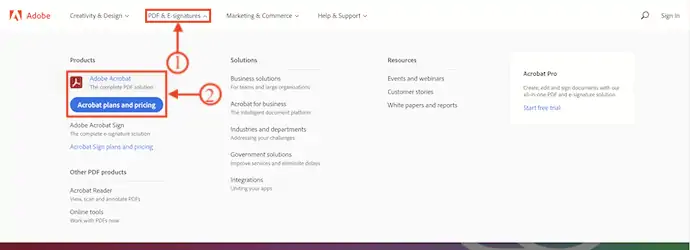
먼저 Adobe 공식 사이트를 방문하여 상단 메뉴에서 "PDF 및 전자 서명" 옵션을 클릭합니다. 그러면 옵션 목록이 열립니다. 제품 섹션에서 "Adobe Acrobat" 옵션을 선택합니다.
2단계: Adobe에 로그인
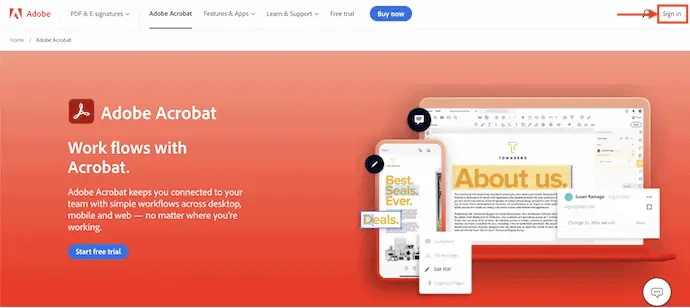
Adobe Acrobat 홈페이지의 오른쪽 상단 모서리에 "로그인" 옵션이 있습니다. 그것을 클릭하면 "로그인/가입" 페이지로 리디렉션됩니다.
3단계: 로그인 옵션 선택
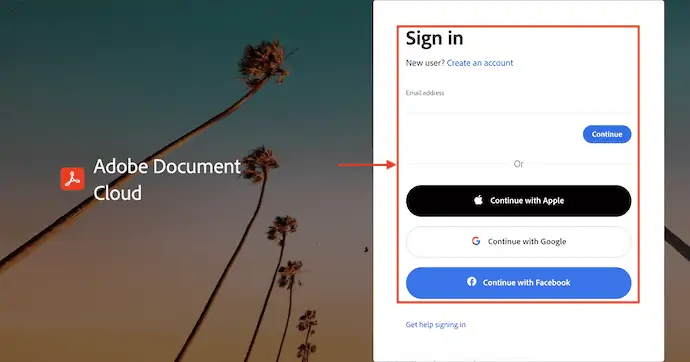
Adobe에서는 Google, Facebook 및 Apple 계정을 사용하여 로그인할 수 있습니다. 가지고 있다면 그것들을 사용하십시오. 그렇지 않으면 이메일 주소와 비밀번호를 제공하여 수동으로 로그인하십시오.
4단계: PDF 업로드
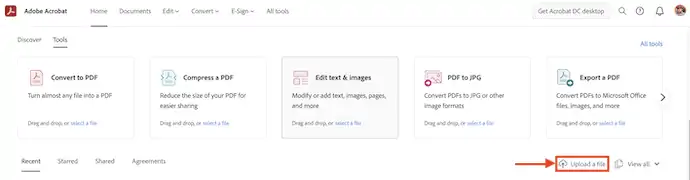
로그인하면 스크린샷과 같은 홈페이지가 나타납니다. "업로드" 옵션을 클릭하면 창이 나타납니다. 해당 창에서 업로드할 PDF 파일을 선택합니다.
5단계: 소리내어 읽기

스크린샷과 같이 홈페이지의 PDF에서 전체 텍스트를 찾을 수 있습니다. "이어폰" 아이콘을 클릭하여 Adobe에서 PDF를 소리내어 읽도록 합니다.
STEP-6: 판독 상태
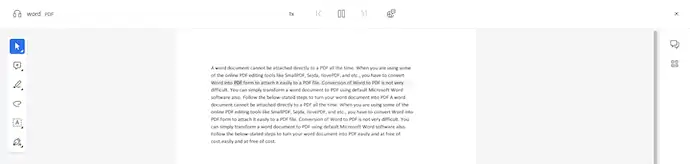
읽는 동안 해당 시점에서 읽고 있는 단어를 인식할 수 있도록 단어가 강조 표시됩니다.
공급:
- 어도비 아크로뱃 DC,
- 컴퓨터/모바일,
- PDF 문서
도구:
- 어도비 아크로뱃 DC 온라인
자료: PDF 관리
2. TSSReader

TSSReader는 무료로 PDF를 큰 소리로 읽을 수 있는 온라인 텍스트 음성 변환 리더입니다. 매우 최소한의 옵션으로 매우 간단한 인터페이스를 가지고 있습니다. 자연스러운 음성으로 PDF, 웹페이지, 전자책을 읽어줍니다. 다양한 언어와 읽기 속도를 선택할 수 있습니다. 음성을 오디오 파일로 내보낼 수 있습니다.
TSSReader의 하이라이트
- 사용하기 쉬운
- 다국어 및 자연스러운 음성 제공
- PDF, 웹사이트 및 전자책 읽기
- 음성을 오디오 파일로 내보낼 수 있습니다.
TSSReader를 사용하여 온라인에서 무료로 PDF를 소리내어 읽는 방법
- 1단계: 장치에서 브라우저를 열고 TTSReader의 공식 사이트로 이동합니다.

- 2단계: 그런 다음 업로드, 재생, 일시 중지, 다시 시작 및 삭제와 같은 다양한 옵션이 있는 인터페이스를 찾을 수 있습니다. "업로드" 옵션을 클릭하고 업로드할 PDF 파일을 선택합니다.
- 3단계: 파일을 업로드하면 PDF에 있는 데이터가 아래 열에 표시됩니다. 언어와 읽기 속도를 선택할 수 있습니다. 나중에 "재생" 옵션을 클릭하여 PDF를 소리내어 읽으십시오.
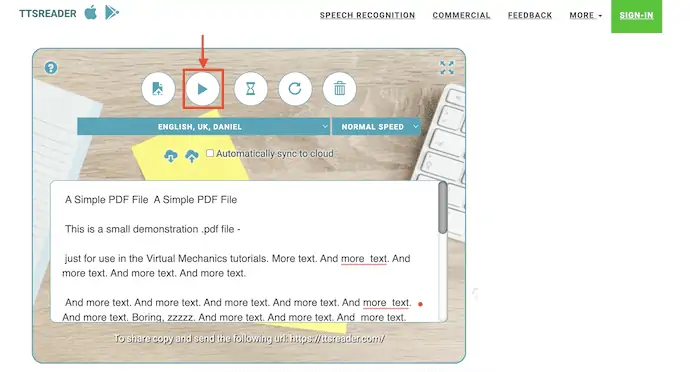
- 더 읽어보기 – 8 최고의 텍스트 음성 변환 소프트웨어(무료, 유료, 온라인 및 오프라인)
- 음성을 텍스트로 변환하는 데 도움이 되는 6가지 무료 음성 인식 소프트웨어
3. 내추럴리더
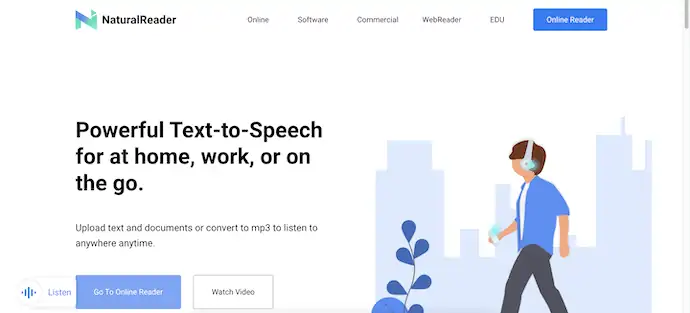
NaturalReader는 온라인에서 PDF를 소리내어 읽을 수 있는 강력한 텍스트 음성 변환 도구입니다. OCR 기술을 사용하여 문서에서 텍스트를 인식하고 읽습니다. WebPages 및 문서 청취를 지원합니다. 심지어 텍스트를 MP3 형식으로 변환합니다. WebReader는 더 나은 사용을 위해 모바일 장치에 최적화되어 있습니다. PDF, txt, doc(x), 페이지, ods, odt 및 비 DRM과 같은 다양한 파일 형식을 지원합니다.
NaturalReader의 하이라이트
- 강력한 도구
- 읽을 수 있는 다양한 파일 형식 지원
- 텍스트를 MP3 형식으로 내보내기
- OCR 기술 사용
NaturalReader를 사용하여 PDF를 소리내어 읽는 방법
- 브라우저를 열고 NaturalReader의 공식 사이트를 방문하십시오. "온라인 리더" 옵션을 클릭합니다.
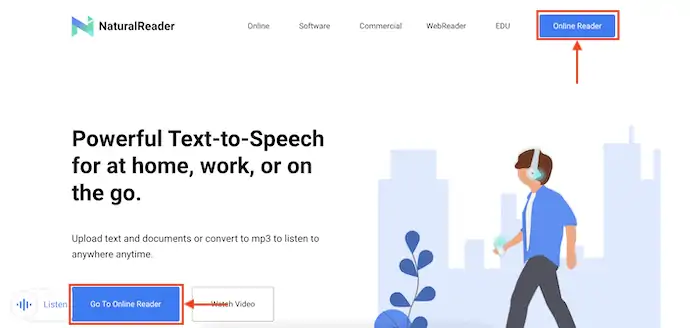
- 그런 다음 로그인 페이지로 리디렉션되고 두 가지 가입 옵션이 있습니다. 가입할 옵션을 선택하십시오. 그런 다음 NaturalReader의 기본 인터페이스로 이동합니다.
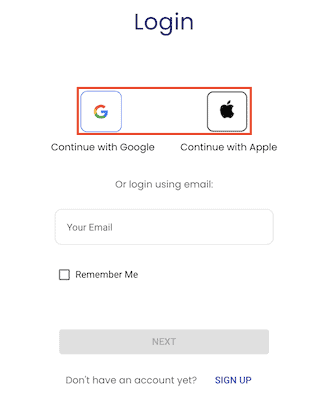
- 왼쪽에 있는 "추가" 옵션을 클릭합니다. 그런 다음 추가할 다양한 파일 형식을 보여줍니다. 해당 목록에서 "문서" 옵션을 선택합니다. 창이 팝업되고 해당 창에서 가져올 PDF 파일을 선택합니다.
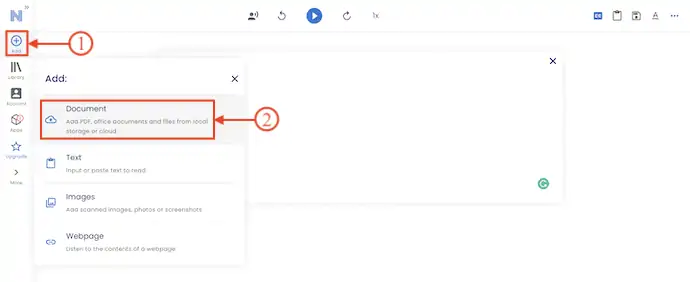
- 파일을 가져온 후 PDF에서 사용할 수 있는 텍스트가 해당 페이지 중앙에 표시됩니다. 창 오른쪽에는 스크린샷과 같이 다양한 옵션이 있습니다. 이러한 옵션을 사용하여 읽기 기본 설정을 수정하십시오.
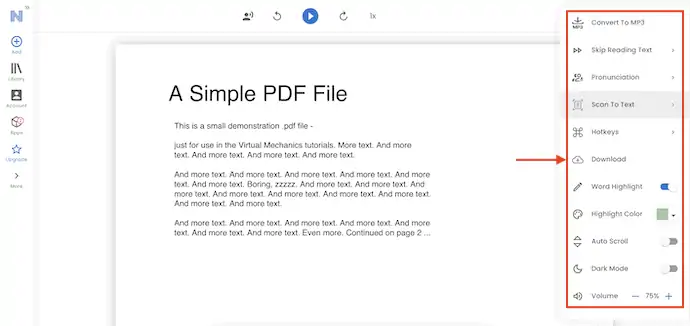
- 창 상단에는 언어와 읽기 속도를 변경하는 옵션이 있습니다. 나중에 "재생" 옵션을 클릭하여 PDF를 소리내어 읽으십시오. 재생 시 맞춤법이 지정된 단어가 창 하단에 강조 표시됩니다.
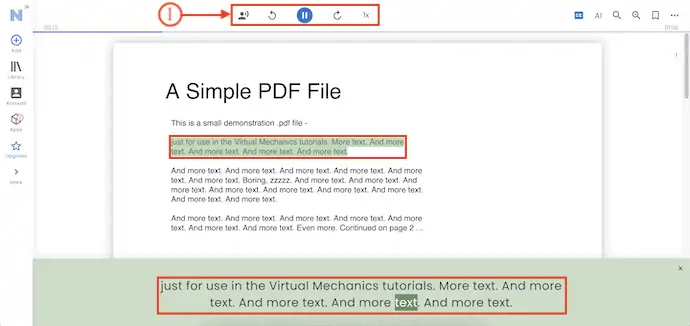
4. Text-to-Speech.io: 오픈 소스 도구

TextToSpeech.io는 텍스트 음성 변환 도구 서비스를 무료로 제공하는 온라인 오픈 소스 웹사이트입니다. 다국어의 자연스러운 음성으로 텍스트를 음성으로 정확하게 변환할 수 있도록 지원합니다. 최상의 출력을 위해 피치, 속도, 언어, 음성 및 볼륨을 수정할 수 있습니다. 최대 5MB 크기의 파일 업로드를 지원합니다. 음성을 MP3 형식으로 내보낼 수 있습니다.
Text to Speech.io의 하이라이트
- 오픈 소스
- 최대 파일 크기 5MB 업로드 지원
- 등록이 필요하지 않습니다.
- 음성을 MP3 형식으로 내보냅니다.
- 자연스러운 음성 및 다국어
가격 – 무료
Text to Speech.io를 사용하여 PDF를 소리내어 읽는 방법
- TextToSpeech.io 웹사이트를 방문하여 상단 메뉴에서 "PDF 스피커" 옵션을 클릭합니다.

- 그런 다음 업로드 및 Recaptcha 옵션을 찾을 수 있습니다. "업로드" 옵션을 클릭하면 창이 나타납니다. 해당 창에서 업로드할 PDF를 선택합니다. Recaptcha를 확인하고 나중에 "업로드" 를 클릭합니다.
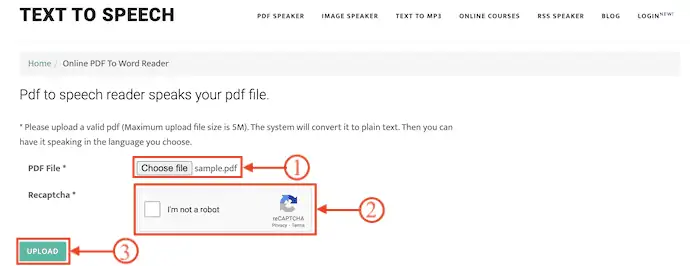
- 파일을 업로드하면 업로드된 PDF에 있는 텍스트가 포함된 상자가 나타납니다. 텍스트 하단에는 Voice, Volume, Rate 및 Pitch와 같은 옵션이 있습니다. 나중에 PDF를 소리내어 읽으려면 "말하기" 를 클릭하십시오. "일시 중지" 옵션을 사용하여 말하기를 중지하고 "다시 시작" 옵션을 사용하여 일시 중지한 부분부터 말하기 시작합니다.
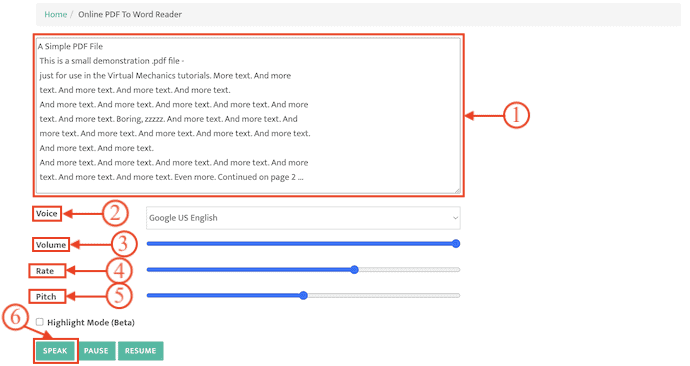
- 더 읽어보기 – 동영상을 텍스트로 옮기는 23가지 방법
- 음성-텍스트 변환기 도구가 작업을 보다 효율적으로 지원하는 방법
5. 작은 SEO 도구

Small SEO Tools는 자연스러운 목소리로 PDF를 큰 소리로 읽을 수 있도록 도와주는 온라인 플랫폼입니다. 그것은 매우 간단하고 최소한의 사용자 인터페이스를 가지고 있습니다. 언어, 속도 및 피치를 선택할 수 있습니다. 작은 SEO 도구는 프리미엄 버전에서 표절 검사, 문법 검사 및 반전 이미지 검색에도 도움이 됩니다. 무료로 PDF를 Speech로 변환할 수 있습니다.
작은 SEO 도구의 하이라이트
- 무료 사용
- 읽기 속도를 1에서 10까지 변경할 수 있습니다.
- 자연스러운 목소리와 다국어
- 로컬 드라이브, Dropbox 및 Google 드라이브에서 파일을 업로드할 수 있습니다.
가격 – 무료
작은 SEO 도구를 사용하여 온라인에서 PDF를 소리내어 읽는 방법
- 먼저 Small SEO Tools 웹사이트를 방문하고 홈페이지에서 사용 가능한 서비스 목록을 제공합니다. 해당 목록에서 "텍스트 음성 변환" 옵션을 선택합니다.
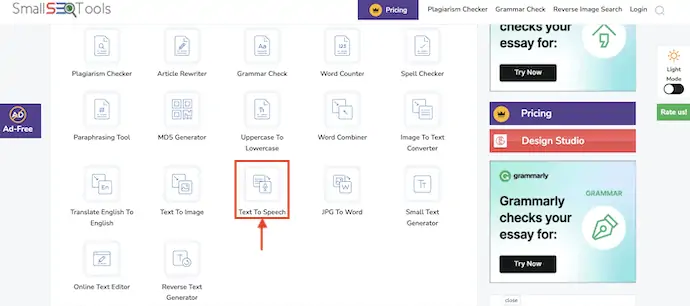
- Text-to-Speech 인터페이스로 리디렉션됩니다. 여기에서 Local Drive, Google Drive 및 Dropbox 를 통해 PDF를 업로드하는 세 가지 옵션을 찾을 수 있습니다. "파일 업로드" 옵션을 선택하고 소리내어 읽을 PDF를 선택합니다.

- PDF를 업로드하면 텍스트 형식으로 표시됩니다. 읽기 언어, 속도 및 피치를 선택합니다. 나중에 "재생" 옵션을 클릭하여 PDF를 소리내어 읽으십시오.
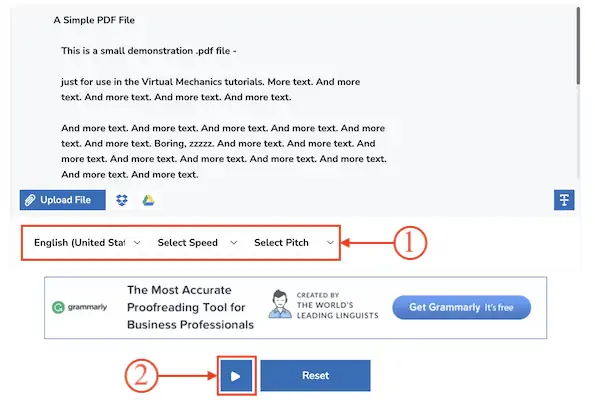
오프라인 앱을 사용하여 PDF를 소리내어 읽는 방법
1. 맥의 선택 말하기
Mac에는 타사 앱이나 확장 프로그램 없이 PDF를 소리내어 읽을 수 있는 내장 기능이 있습니다. 설정에서 활성화하기만 하면 됩니다. Mac의 Speak Out Loud 기능을 활성화하고 사용하려면 아래 단계를 따르십시오.

- 왼쪽 상단 모서리에 있는 "Apple 로고" 를 클릭하여 옵션 목록을 엽니다. 해당 옵션 목록에서 "시스템 기본 설정" 옵션을 클릭하면 창이 나타납니다. "접근성" 섹션으로 이동하여 "선택 항목 말하기" 옵션을 활성화합니다.
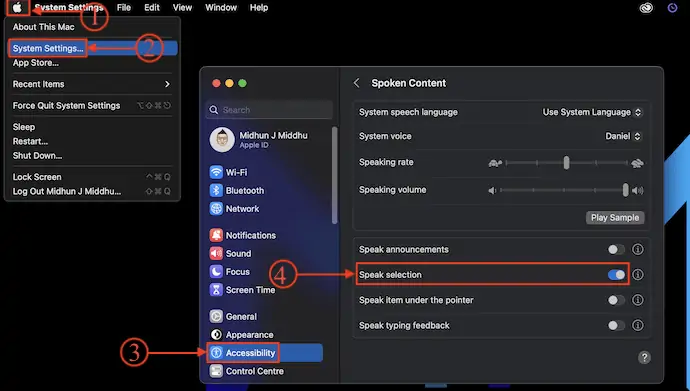
- 이제 Mac에서 PDF를 열고 키보드에서 "Option + Esc" 를 눌러 화면에 있는 텍스트 읽기를 시작합니다. 화면에서 읽기 기본 설정을 사용자 지정하는 읽기 컨트롤을 찾을 수 있습니다.
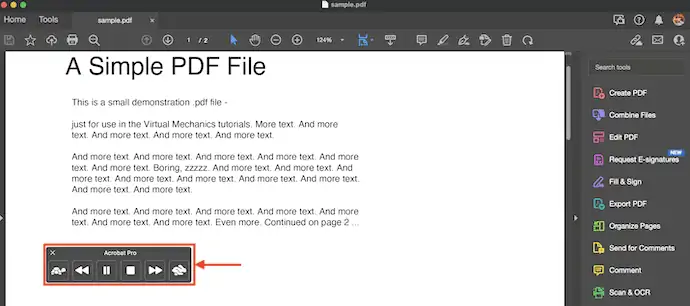
- 이것이 바로 Mac의 내장된 선택 항목 말하기 옵션을 사용하여 오프라인에서 PDF를 쉽게 소리내어 읽을 수 있는 방법입니다.
- 자세히 알아보기 – Ginger 소프트웨어 검토: 최고의 문법 및 맞춤법 검사기
- 영어 교정을 위한 9가지 최고의 프리미엄 및 무료 온라인 문법 검사 도구
2. 어도비 아크로뱃 DC

Adobe Acrobat DC는 Adobe 제품군의 강력한 PDF 관리 도구입니다. PDF를 만들고, 편집하고, 주석을 달고, 보호하고, 더 많은 작업을 수행할 수 있습니다. 그것은 사용하는 동안 사용자가 자유롭게 느낄 수 있도록 매우 직관적인 사용자 인터페이스를 가지고 있습니다. 이것은 Android, iOS, Mac 및 Windows 플랫폼과 호환됩니다. 온라인 및 오프라인 버전에서 Adobe Acrobat에 액세스할 수 있습니다.
Adobe Acrobat DC의 하이라이트
- 강력한 도구 제공
- Android, iOS, Windows 및 Mac 운영 체제와 호환 가능
- PDF에 암호 추가/제거
- PDF를 쉽게 생성, 편집 및 주석 달기
가격
Adobe Acrobat DC는 Adobe Acrobat Standard 및 Adobe Acrobat Pro와 같은 두 가지 버전으로 제공됩니다. 두 버전 모두 Android, iOS, Mac 및 Windows 운영 체제와 호환됩니다. 두 버전의 가격은 아래와 같습니다.
- 어도비 아크로뱃 스탠다드
- 월간 – $22.99/월
- 연간 – $12.99/월 (매월 지불)
- 연간 – $155.88/년 (선불)
- 어도비 아크로뱃 프로
- 월간 – $29.99/월
- 연간 – $19.99/월 (매월 지불)
- 연간 – $239.88/년 (선불)
Adobe Acrobat DC를 사용하여 PDF를 소리내어 읽는 방법
- 먼저 Adobe Acrobat 공식 사이트를 방문하여 운영 체제에 맞는 최신 버전의 응용 프로그램을 다운로드하십시오. Adobe Acrobat은 Android, iOS, Windows 및 Mac 운영 체제와 호환됩니다.

- 컴퓨터에 응용 프로그램을 설치하고 실행하십시오. "파일" 옵션을 클릭하면 옵션 목록이 열립니다. 해당 목록에서 "열기" 옵션을 선택합니다. 창이 팝업되고 PDF 파일을 선택할 수 있습니다. Adobe Acrobat으로 가져올 파일을 선택합니다.
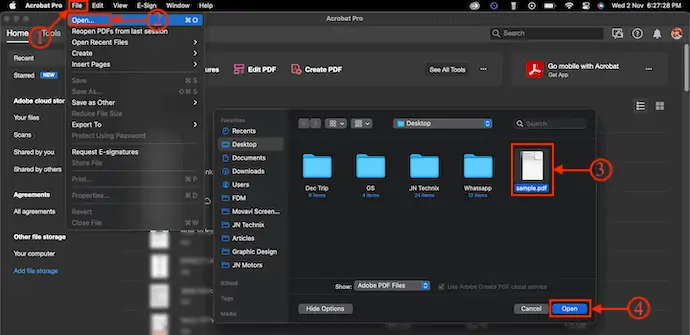
- 파일을 성공적으로 가져온 후 상단 메뉴에서 사용할 수 있는 "보기" 옵션으로 이동합니다. 옵션 목록이 열립니다. "소리내어 읽기" 옵션 위로 마우스를 이동하고 "소리내어 읽기 활성화 " 옵션을 선택합니다. 그런 다음 PDF에서 사용 가능한 텍스트를 소리내어 읽습니다.
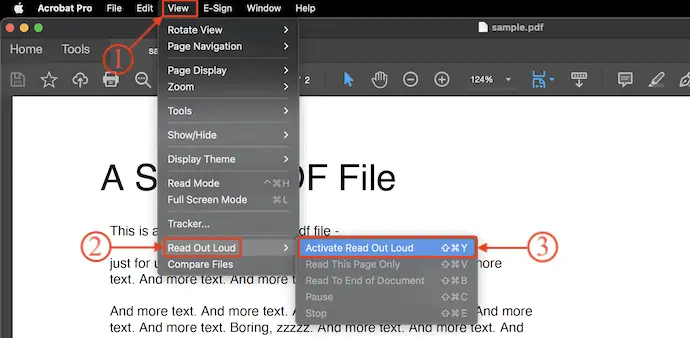
- 소리내어 읽기 옵션을 활성화하면 다양한 읽기 모델을 보여줍니다. 원하는 옵션을 선택할 수 있습니다. 나중에 읽기를 중지하려면 "보기 > 소리내어 읽기 > 소리내어 읽기 비활성화" 로 이동합니다.
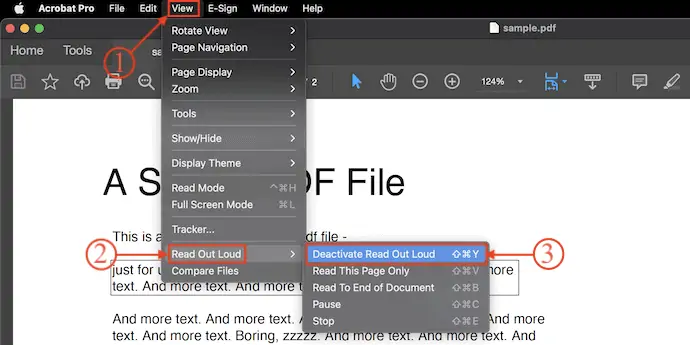
- Adobe Acrobat DC를 사용하여 오프라인에서 PDF를 큰 소리로 읽을 수 있는 방법입니다.
3. 마이크로소프트 엣지
Microsoft Edge는 Windows 사용자가 사용할 수 있는 널리 사용되는 내장 브라우저입니다. 이 브라우저는 인터넷 검색에 도움이 될 뿐만 아니라 Edge 브라우저를 PDF 리더로 사용할 수도 있습니다. 이것은 꽤 잘 수행되며 다른 브라우저에 비해 가장 안전한 브라우저입니다. 기본적으로 텍스트 음성 변환 기능이 있으며 확장 프로그램을 설치할 필요가 없습니다. Microsoft Edge에서 PDF를 열고 멋진 PDF 관리 도구를 사용하기만 하면 됩니다.
마이크로소프트 엣지의 하이라이트
- 내장 브라우저
- 안전하고 안전한
- 확장이 필요하지 않습니다
- PDF 관리 도구 제공
가격 – 무료
Microsoft Edge를 사용하여 오프라인에서 PDF를 소리내어 읽는 방법
- 읽으려는 PDF 파일을 마우스 오른쪽 버튼으로 클릭 합니다. 옵션 목록이 열립니다. "연결 프로그램" 옵션 위로 마우스를 이동하고 목록에서 "Microsoft Edge" 를 선택합니다.
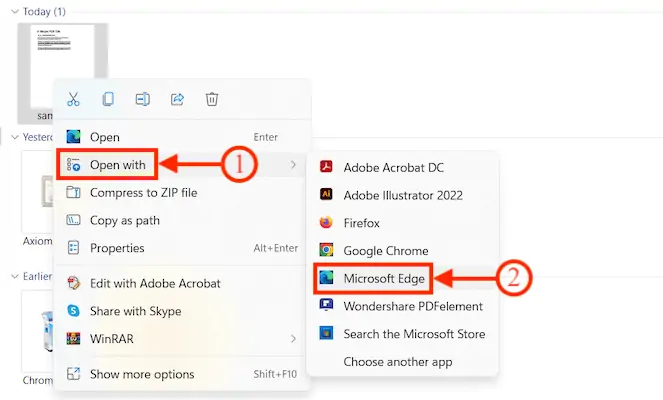
- 그러면 스크린샷과 같이 PDF 관리 옵션이 있는 Microsoft Edge 브라우저에서 PDF가 열립니다. PDF를 소리내어 읽으려면 상단 메뉴에서 "소리내어 읽기" 옵션을 클릭하십시오.
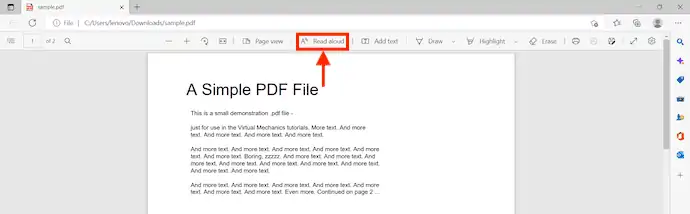
- 문서를 읽는 동안 재생, 다음, 이전, 속도 및 언어 선택과 같은 옵션을 제공합니다. 쉽게 인식할 수 있도록 읽고 있는 단어와 줄을 강조 표시합니다.
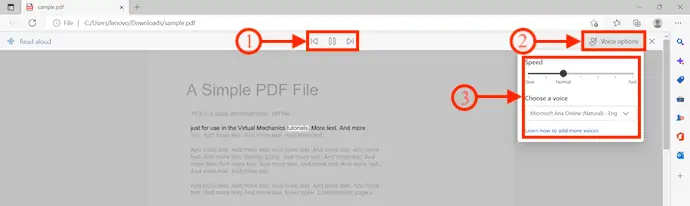
- 더 읽어보기 – 교과 작문을 위한 6가지 최고의 학습 앱
- 쓰기 속도를 향상시키는 방법? 어떤 웹 사이트가 가장 적합합니까?
4. 텍스트 음성 변환 PDF 리더

Text-to-Speech PDF 리더는 App Store에서 무료로 제공되는 Text-to-Speech 애플리케이션입니다. 읽기 옵션이 있는 매우 간단한 사용자 인터페이스가 있습니다. 읽기 속도를 선택하고 읽을 특정 텍스트를 선택할 수 있습니다.
텍스트 음성 변환 PDF 리더의 하이라이트
- 무료 사용
- 직관적인 사용자 인터페이스
- 광고 없음
- 33개 언어로 된 96개의 자연스러운 목소리
가격 – 무료
텍스트 음성 변환 PDF 리더를 사용하여 오프라인에서 PDF를 소리내어 읽는 방법
- 앱 스토어로 이동하여 "Text-To-Speech PDF Reader"를 검색하십시오. 검색 결과에서 애플리케이션을 선택하고 Mac에 설치합니다.

- 응용 프로그램을 실행하면 스크린샷과 같은 인터페이스가 나타납니다. "파일 추가" 옵션을 클릭하면 창이 나타납니다. 해당 창에서 PDF를 선택하여 엽니다.
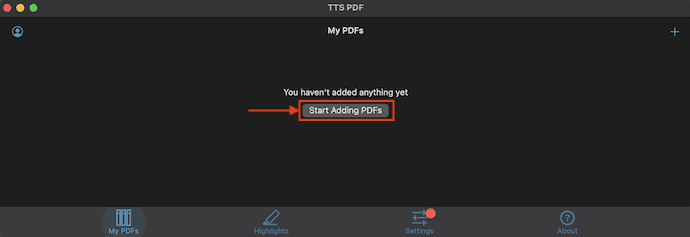
- PDF 파일을 가져온 후 오른쪽 하단에 읽기를 사용자 정의하는 옵션이 있습니다. 필요한 경우 수정하고 나중에 창 왼쪽 하단에 있는 "재생" 옵션을 클릭하여 Text-to-Speech PDF Reader를 사용하여 PDF를 소리내어 읽으십시오.
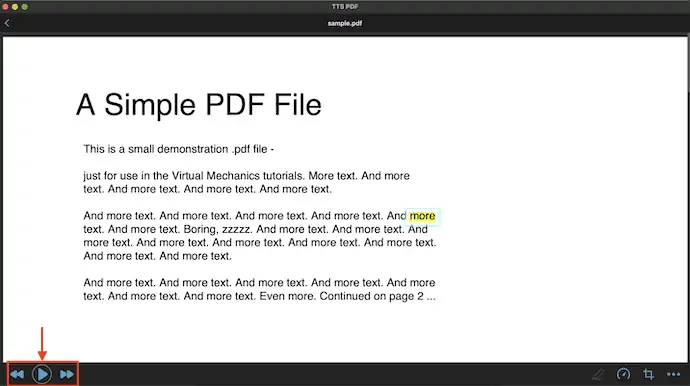
5. 말하기

Speechify는 Text-To-Speech 서비스를 무료로 제공하는 애플리케이션입니다. 이것은 텍스트를 매우 빠르고 정확하게 음성으로 변환합니다. 이것은 최신 macOS 버전 13.0 Ventura 이상과 호환됩니다. 한 번의 클릭으로 PDF를 업로드하고 쉽게 들을 수 있습니다. 그것은 그것을들을 수있는 무료 오디오 북의 거대한 라이브러리를 가지고 있습니다. Speechify를 사용하면 일반 읽기 속도보다 최대 4.5배 빠르게 속도를 수정할 수 있습니다. 오프라인 및 온라인 웹 버전에서 액세스할 수 있습니다.
Speechify의 하이라이트
- 사용하기 쉬운
- 방대한 무료 오디오북 라이브러리
- macOS 최신 버전과 호환
- 오프라인 앱 및 온라인 웹 버전에서 액세스
가격 – 무료
Speechify를 사용하여 오프라인에서 PDF를 소리내어 읽는 방법
- Mac에서 App Store를 방문하여 "Speechify" 를 검색하십시오. 검색 결과에서 애플리케이션을 선택하고 Mac에 설치합니다.

- PDF 파일을 마우스 오른쪽 버튼으로 클릭하여 옵션 목록을 엽니다. "연결 프로그램 " 위에 마우스를 놓고 목록에서 "Speechify" 를 선택합니다.
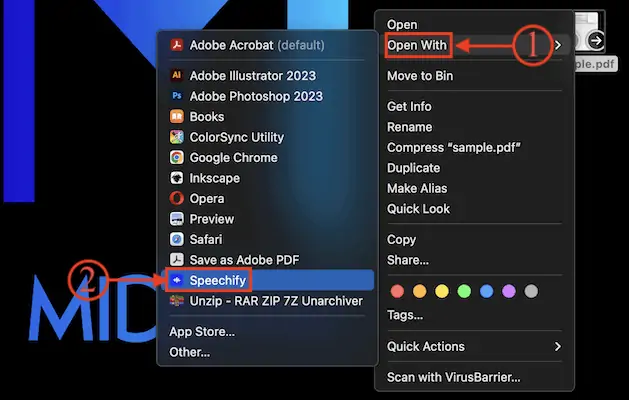
- 그러면 PDF가 Speechify로 가져와 목록에 표시됩니다. PDF 파일을 클릭하여 열면 선택됩니다.
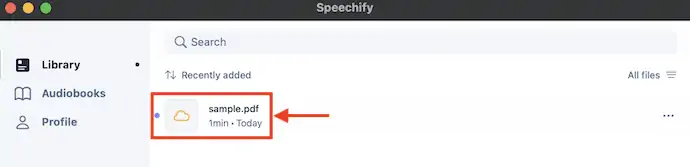
- PDF 문서를 연 후 Speechify는 PDF를 소리내어 읽기 시작합니다. 사용 가능한 옵션을 사용하여 읽기 언어와 속도를 수정할 수 있습니다.
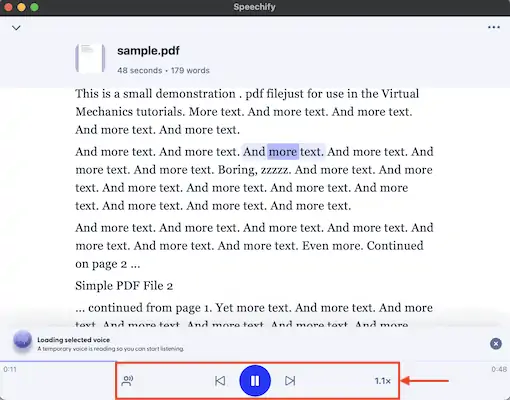
- 더 읽어보기 – 최고의 무료 프랑스어 영어 사전 사이트 5곳
- 무료 또는 저렴한 비용으로 온라인 수업을 원활하게 진행하는 7가지 최고의 방법 또는 서비스
6. 소리내어 PDF 음성 판독기

PDF Voice Reader Aloud는 PDF 텍스트를 음성/오디오로 변환하는 최고의 애플리케이션 중 하나입니다. 이것은 매우 최소한의 옵션과 깨끗한 사용자 인터페이스와 함께 제공됩니다. 각각의 계정을 연결하여 Google Drive, iCloud 및 Dropbox에서 파일을 가져올 수 있습니다. 쉽게 액세스할 수 있도록 문서를 정렬하고 그룹화하는 즐겨찾는 옵션을 제공합니다.
소리내어 PDF 음성 판독기의 하이라이트
- 접근하기 쉬움
- 무료 신청
- Google 드라이브, iCloud 및 Dropbox에서 직접 파일 가져오기
- 30개 언어로 40개의 Natural Voice 제공
가격 – 무료
PDF Voice Reader Aloud를 사용하여 오프라인에서 PDF를 소리내어 읽는 방법
- Mac에서 App Store로 이동하여 "PDF Voice Reader Aloud" 를 검색하십시오. 검색 결과에서 애플리케이션을 선택하고 애플리케이션을 Mac에 설치합니다.

- Google 드라이브, iCloud 및 Dropbox 에서 직접 파일을 가져올 수 있습니다. 로컬 드라이브에서 PDF 파일을 가져오려면 파일을 마우스 오른쪽 버튼으로 클릭하여 옵션 목록을 엽니다. "연결 프로그램" 옵션 위로 마우스를 이동하고 목록에서 "PDF 음성 판독기 소리내어" 를 선택합니다.
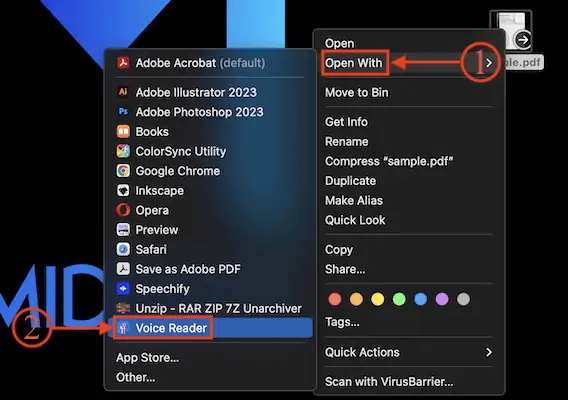
- 그런 다음 PDF 파일을 응용 프로그램으로 가져오고 목록 형식으로 표시됩니다. PDF 파일을 클릭하여 열어서 읽으십시오.
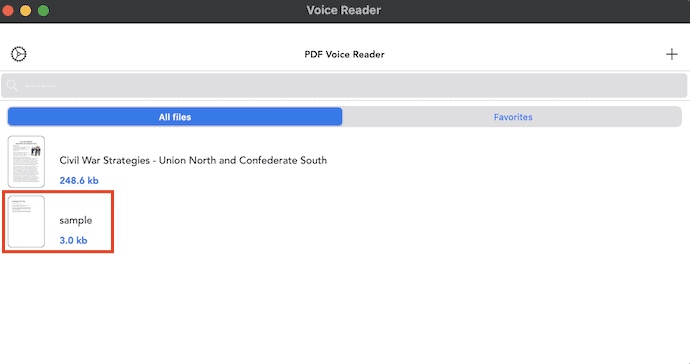
- PDF에서 사용할 수 있는 텍스트는 워드 문서로 표시됩니다. 오른쪽 상단에는 읽기 기본 설정을 수정하는 옵션이 있습니다. 나중에 "재생" 옵션을 클릭하여 PDF를 소리내어 읽으십시오.
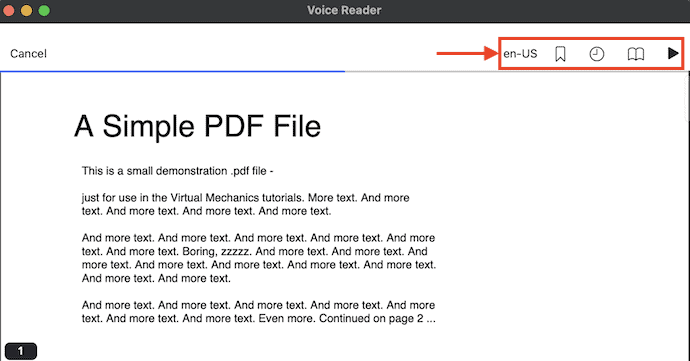
결론
소리내어 읽기는 텍스트, PDF 또는 기타 문서를 읽을 때 시간과 노력을 절약할 수 있는 최고의 기능입니다. 이 기능은 이 문서에서 설명한 대로 많은 브라우저와 운영 체제에서 기본 제공 옵션으로 제공됩니다. 쉽게 사용할 수 있는 경우에도 많은 온라인 도구와 웹사이트를 무료로 사용할 수 있습니다. 엄청난 양의 ReadOut Loud 앱 모음 중에서 가장 성능이 좋은 몇 가지 앱을 제공했습니다. 당신에게 가장 잘 맞는 최고의 온라인 또는 오프라인 소프트웨어를 선택하고 지금 PDF 듣기를 시작하세요..!
웹 페이지를 듣고 싶다면 이 기사를 확인해야 합니다 . “웹 페이지를 들을 수 있습니까? 소리내어 읽기 앱이 도움이 될 것입니다.” .
이 튜토리얼이 PDF를 소리내어 읽는 방법: 11가지 최고의 방법 에 대해 아는 데 도움이 되었기를 바랍니다. 하고 싶은 말이 있으면 댓글 섹션을 통해 알려주십시오. 이 기사가 마음에 들면 공유하고 Facebook, Twitter 및 YouTube에서 WhatVwant를 팔로우하여 더 많은 기술 팁을 얻으십시오.
- 자세히 알아보기 – 전문 시나리오 작가를 위한 최고의 스크립트 작성 소프트웨어 상위 5개
- Grammarly Review: Grammarly를 사용하여 문법 및 철자 실수를 확인하기 위한 완벽한 가이드
PDF를 소리내어 읽는 방법: 11가지 최고의 방법 - 자주 묻는 질문
Speechify는 무료인가요?
Speechify는 모든 앱 스토어에서 최고의 텍스트 음성 변환 확장 프로그램입니다. 오늘 무료로 사용해 볼 수 있습니다.
Natural Reader는 무료인가요?
Natural Reader는 구매 결정을 내리기 전에 naturalReader Commercial 애플리케이션을 완전히 평가할 수 있도록 7일 무료 평가판을 제공합니다.
Siri가 나에게 PDF를 읽을 수 있습니까?
Apple의 가상 비서인 Siri는 모든 텍스트를 큰 소리로 읽을 수 있습니다. Siri의 소리내어 읽기 기능에 액세스하려면 "설정 > 일반 > 손쉬운 사용" 으로 이동하십시오.
PDF 리더 오디오가 있습니까?
NaturalReader 텍스트 음성 변환 앱은 PDF 텍스트를 음성으로 쉽게 변환하는 Android용 PDF 음성 변환 앱입니다.
Text2Speech는 무료인가요?
미국 영어 텍스트를 전문적인 음성으로 무료로 쉽게 변환하세요. 전자 학습, 프레젠테이션, YouTube 비디오 및 웹 사이트의 접근성 향상에 적합합니다.
